Tomis dienomis, kai „iPhone 3GS“ surengė„Geriausio„ iPhone “dar nebuvo“, todėl iškilo nedidelė „Ultrasn0w“ atrakintojų problema: norint atrakinti, norint naudoti tam tikrą programinę-aparatinę įrangą, reikėjo atnaujinti „iPad“ 06.15.00 bazinę juostą. Šio nepatogumo priežastis buvo tai, kad „jailbreak“ gurui pavyko sugadinti „iPad“ 3G pagrindinį dažnių juostą, o pats 3GS 05.13.04 liko nesėkmingas. Kol atrakinimas veikė, už gana didelę kainą buvo sulaužomi tiesioginiai pranešimai ir išjungiamos GPS paslaugos. Norėdami sužinoti apie „iPad“ pagrindinės juostos naudojimo „iPhone 3G“ ar „3G“ pasekmes, turite tiesiog įvertinti programų, kurios naudoja GPS, skaičių. Tuomet „Ultrasn0w“ pradėjo palaikyti 05.13.04 pagrindinę juostą, tačiau nebuvo galimybės sumažinti „iPhone 3GS“ ar 3G versijos nuo 06.15.00 į ankstesnę. Dabar, dėka „reddsn0w 0.9.14b1“, vartotojai gali pažeminti pagrindinio pralaidumo juostą savo „iPhone 3G / 3GS“ griaunamoje juostoje, kad galėtų atrakinti, siųsti pranešimus ir GPS!

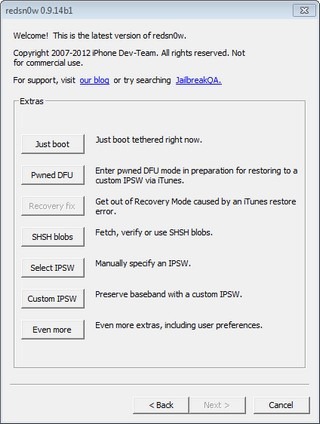
Jei esate vienas iš tų „iPhone 3GS a“ ar „3G“ vartotojųkurie ilgą laiką naudojo „iPad“ programinę-aparatinę įrangą, jūs jau ilgai laukėte, todėl mes pagalvosime apie procedūrą, leidžiančią jums pakeisti jūsų telefono programinės įrangos versiją į optimalesnę versiją.
Būtinos sąlygos:
- Naudojant šią procedūrą turėtų būti atrakinami tik „iPhone 3GS“ ir „iPhone 3G“. Jis netaikomas jokiam kitam „iDevice“ modeliui.
- Visi prietaisai, kurių serijos numeris yra xx134— ar naujesni, neturėtų būti naudojami su „reddsn0w 0.9.14b1“. Tai reiškia, kad trečias, ketvirtas ir penktas skaitmenys turėtų sudaryti skaičių, mažesnį nei 134.
Instrukcijos:
- Jei jūsų „iPhone“ atitinka aukščiau nurodytus kriterijus, atsisiųskite „redsn0w 0.9.14b1“ iš nuorodų, pateiktų šio įrašo pabaigoje.
- Sužinokite apie dabartinę „iOS“ versiją, veikiančią jūsų „iPhone“, ir atsisiųskite jos IPSW failą ieškodami žiniatinklyje.
- Dabar išpakuokite „reddsn0w“ failą, kurį atsisiuntėte atlikdami 1 veiksmą.
- Paleiskite redsn0w.exe (administratoriaus režimu „Windows“).
- Pagrindiniame įrankio ekrane paspauskite Priedai mygtuką.
- Kitame ekrane bus pateiktos dar 7 galimybės, ir jūs turite paspausti mygtuką Pasirinkite IPSW mygtuką.
- Tiesiogiai „redsn0w“ į IPSW failą, kurį atsisiuntėte atlikdami 2 veiksmą.
- Norėdami sužinoti tikslią „bootrom“ versiją, vykdykite ekrane pateikiamus nurodymus.
- Rezultatas Pabėgimas iš kalėjimo pagrindiniame įrankio ekrane.
- Kai IPSW failas bus sugadintas, pasirodys naujas parinkčių rinkinys. Iš tų parinkčių pasirinkite Atnaujinta iš „iPad“ bazinės juostos ir Įdiekite Cydia, ir paspauskite Kitas mygtuką.
- Įjunkite „iPhone“ į DFU režimą (vykdykite instrukcijas ekrane, jei nežinote, kaip tai padaryti). Dabar prijunkite jį prie savo kompiuterio ar „Mac“ ir paspauskite Kitas mygtuką.
Procesas gali užtrukti ilgai (pagal„Dev-Team“ tinklaraštyje gali būti iki 8–10 minučių be jokių progreso rodiklių, todėl įsitikinkite, kad jokiu būdu nepanikuojate ir netrikdote savo įrenginio). Kai įrenginys bus sėkmingai paleistas iš naujo, tiesiog atrakinkite jį naudodami „Ultrasn0w“, eikite į „Cydia“ parduotuvę.
Atsisiųskite „redsn0w 0.9.14b1“, skirtą „Windows“
Atsisiųskite „redsn0w 0.9.14b1“, skirtą „Mac OS X“






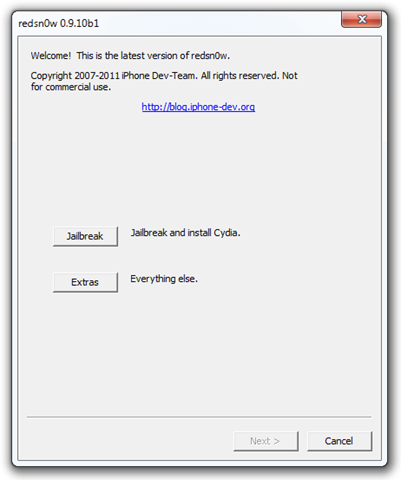


Komentarai